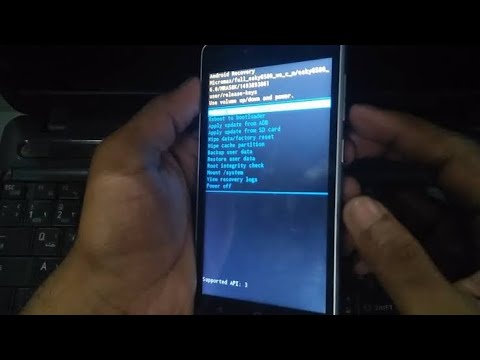Kwenye Ugomvi, majukumu ya majibu ni majukumu ambayo watumiaji wanaweza kuwapa na wasijipatie wenyewe kwa kujibu tu ujumbe na emoji. Unaweza kuunda majukumu ambayo hufanya kila aina ya vitu, kama vile kupeana ruhusa fulani, ongeza rangi kwa majina ya watumiaji, badilisha fonti, na zaidi. Kuanzisha majukumu ya majibu, utahitaji kuongeza bot kwenye seva yako ya Discord. Hii wikiHow inafundisha jinsi ya kuunda majukumu ya majibu kwenye seva yako ya Discord ukitumia Carl Bot au Zira, mbili za bots maarufu na rahisi kutumia Discord bots.
Hatua
Njia 1 ya 2: Kutumia Carl Bot

Hatua ya 1. Ingia kwenye Ugomvi
Unaweza kutumia programu ya Discord kwenye kompyuta yako au ingia kwenye

Hatua ya 2. Chagua seva ambayo unataka kuunda majukumu ya majibu
Lazima uwe mmiliki au uwe na ruhusa fulani za msimamizi wa kuanzisha bot. Ikiwa wewe ni mmiliki, uko tayari. Vinginevyo, utahitaji msimamizi kukupa ruhusa ya seva ya Meneja kwa seva au kukupa jukumu la mmiliki.

Hatua ya 3. Nenda kwa https://carl.gg katika kivinjari cha wavuti
Hii inakupeleka kwenye wavuti ya Carl Bot.

Hatua ya 4. Ongeza Carl Bot kwenye seva yako
Hapa kuna jinsi:
- Bonyeza Alika juu ya ukurasa.
- Chagua seva yako na bonyeza Endelea.
- Bonyeza Idhinisha. Hii inatoa bot ruhusa zote ambazo zitahitaji kwa seva yako. Baada ya kuidhinishwa, Carl-bot atajiunga na seva yako.
- Angalia kisanduku ili kudhibitisha kuwa wewe sio roboti.

Hatua ya 5. Bonyeza menyu kunjuzi karibu na jina la seva na uchague Mipangilio ya Seva
Hii ndio pembetatu ndogo juu ya Discord moja kwa moja kulia kwa jina la seva. Mipangilio ya Seva iko karibu juu ya menyu hii.

Hatua ya 6. Bonyeza kichupo cha Majukumu
Iko katika safu ya kushoto.

Hatua ya 7. Unda majukumu kwamba unataka wengine waweze kujipangia.
Ili kuunda jukumu jipya, bonyeza + Unda Jukumu, na kisha ingiza jina la jukumu hilo, halafu mpe rangi ikiwa ungependa. Kisha, bonyeza Ruhusa tab kuchagua idhini za kupeana jukumu, kama vile ikiwa ungependa kuruhusu washiriki walio na jukumu hili kuongeza athari, kutumia gumzo la sauti, au kupiga marufuku watu. Bonyeza Hifadhi mabadiliko ukimaliza.
Kwa mfano, ikiwa unataka kufanya jukumu ambalo linazunguka jina la mtumiaji kwa nyekundu, unaweza kuunda jukumu jipya linaloitwa Nyekundu na uchague mandhari nyekundu

Hatua ya 8. Buruta jukumu la "carl-bot" juu ya orodha
Jukumu hili liliundwa wakati ulimwalika Carl-bot kwenye seva. Msimamo wa jukumu hili katika orodha ya mambo- jukumu la "carl-bot" lazima liwe juu / kabla ya majukumu ambayo inaweza kuwapa. Ili kuburuta jukumu juu, zungusha kielekezi cha panya juu carl-bot, na kisha uburute juu ya orodha.

Hatua ya 9. Bonyeza Hifadhi Mabadiliko na kisha funga mipangilio yako
Ili kufunga mipangilio yako, bonyeza kitufe cha X kwenye kona ya juu kulia.

Hatua ya 10. Andika aina ya majibu kwenye kituo chochote na bonyeza ↵ Ingiza au ⏎ Kurudi.
Haijalishi ni chaneli gani unayoandika hii, kwani Carl-bot amejiunga na zote. Carl-bot atajibu, akiuliza ni kituo gani unataka kutumia.

Hatua ya 11. Chapa kituo cha gumzo unachotaka na ubonyeze ↵ Ingiza au ⏎ Kurudi.
Kwa mfano, ikiwa unataka jukumu la jukumu lifanyike katika # mchezo, ungeandika #game.

Hatua ya 12. Unda kichwa na maelezo
Tumia muundo ule ule ambao Carl-bot anaonyesha katika mfano: Hii ni kichwa | hii ndio maelezo, na bonyeza Ingiza au Kurudi kuipeleka kwenye kituo.
Kwa mfano, ikiwa unataka kutengeneza kichwa "Majukumu" na maelezo emoji anuwai unayoweza kutumia kupeana kila roll, ungeandika Majukumu | {majukumu}

Hatua ya 13. Ingiza nambari ya hex ya rangi na bonyeza ↵ Ingiza au ⏎ Kurudi.
Carl-bot anauliza nambari ya hex ya rangi ili iweze kuonyesha ujumbe wa jukumu katika rangi inayoonekana. Ili kupata nambari ya hex, nenda kwa https://htmlcolorcodes.com/color-picker na bonyeza rangi unayotaka kutumia. Nambari ya hex, ambayo huanza na hash (#), inaonekana karibu na "HEX" juu ya skrini. Andika au ubandike nambari hiyo kwenye kituo ili kuweka rangi.
Ikiwa hutaki Carl-bot kuonyesha ujumbe kwa rangi, andika hakuna badala yake

Hatua ya 14. Ongeza majukumu yako
Ili kufanya hivyo, utahitaji kuingiza emoji unayotaka watu wafanye ili kujipa jukumu, ikifuatiwa na jina la jukumu lenyewe. Emoji unayoingiza ni watumiaji ambao watahitaji kujibu ili kujipa jukumu. Kuongeza jukumu:
- Ingiza emoji unayotaka kuwapa jukumu.
- Bonyeza spacebar mara moja.
- Andika jina la jukumu (jina lile lile ulilopewa jukumu katika mipangilio yako).
- Bonyeza Ingiza au Kurudi. Utaona alama baada ya Carl-bot kusajili jukumu.
- Ikiwa uliunda majukumu ya ziada, utayaongeza kwa njia ile ile uliyofanya jukumu la kwanza.

Hatua ya 15. Aina imekamilika na bonyeza ↵ Ingiza au ⏎ Kurudi.
Hii inafunga mazungumzo ya jukumu na Carl-bot. Sasa mtumiaji anapojiunga na kituo unachoweka majukumu, watasalimiwa na Carl-bot, ambaye ataonyesha chaguzi za jukumu. Ili kupewa jukumu, mtumiaji atahitaji tu kuchagua chaguo la kuguswa kwa jukumu wanalotaka.
Njia 2 ya 2: Kutumia Zira

Hatua ya 1. Ingia kwenye Ugomvi
Unaweza kutumia programu ya Discord kwenye kompyuta yako au ingia kwenye

Hatua ya 2. Chagua seva ambayo unataka kuunda majukumu ya majibu
Lazima uwe mmiliki au uwe na ruhusa fulani za msimamizi wa kuanzisha bot. Ikiwa wewe ni mmiliki, uko tayari. Vinginevyo, utahitaji msimamizi kukupa ruhusa ya seva ya Meneja kwa seva au kukupa jukumu la mmiliki.

Hatua ya 3. Nenda kwa https://zira.gg katika kivinjari cha wavuti
Huu ni wavuti ya Zira, bot ya Discord ambayo unaweza kutumia kuanzisha majukumu ya majibu.
- Bonyeza Ongeza kwenye Seva juu ya ukurasa.
- Chagua seva yako na bonyeza Endelea.
- Bonyeza Idhinisha. Hii inatoa bot ruhusa zote ambazo zitahitaji kwa seva yako. Baada ya kuidhinishwa, Carl-bot atajiunga na seva yako.
- Angalia kisanduku ili kudhibitisha kuwa wewe sio roboti.

Hatua ya 4. Bonyeza menyu kunjuzi karibu na jina la seva yako na uchague Mipangilio ya Seva
Hii ndio pembetatu ndogo juu ya Discord moja kwa moja kulia kwa jina la seva. Mipangilio ya Seva iko karibu juu ya menyu hii.

Hatua ya 5. Bonyeza kichupo cha Majukumu
Iko katika safu ya kushoto.

Hatua ya 6. Unda majukumu kwamba unataka wengine waweze kujipangia.
Ili kuunda jukumu jipya, bonyeza + Unda Jukumu, na kisha ingiza jina la jukumu hilo, na kisha mpe rangi ikiwa ungependa. Kisha, bonyeza Ruhusa tab kuchagua idhini za kupeana jukumu, kama vile ungependa kuruhusu washiriki walio na jukumu hili kuongeza athari, kutumia gumzo la sauti, au kupiga marufuku watu. Bonyeza Hifadhi mabadiliko ukimaliza.
Kwa mfano, ikiwa ungependa kuchukua jukumu ambalo linazunguka jina la mtumiaji katika nyekundu, unaweza kuunda jukumu jipya linaloitwa Kijani na uchague asili ya kijani kibichi

Hatua ya 7. Buruta jukumu la "Zira" juu ya orodha
Jukumu hili liliundwa wakati uliongeza Zira kwenye seva. Msimamo wa jukumu hili katika orodha ya mambo- jukumu la "Zira" lazima liwe juu / kabla ya majukumu ambayo inaweza kuwapa. Ili kuburuta jukumu juu, zungusha kielekezi cha panya juu Zira, na kisha uburute juu ya orodha.

Hatua ya 8. Bonyeza Hifadhi Mabadiliko na kisha funga mipangilio yako
Ili kufunga mipangilio yako, bonyeza kitufe cha X kwenye kona ya juu kulia.

Hatua ya 9. Jiunge na kituo cha maandishi
Kituo chochote kitafanya, kwani Zira yuko kila mahali.

Hatua ya 10. Tuma ujumbe kwa kituo ambacho unaweza kutumia kwa majukumu ya majibu
Sasa utaunda ujumbe kwamba machapisho ya Zira yaliyo na majukumu ya athari. Mara tu ujumbe upo, unaweza kumpa Zira kushiriki kwenye kituo.
-
Kwa mfano, wacha tuseme umeunda majukumu kwa Mwanaume, Mwanamke, na Nyingine, na unataka watumiaji waweze kuguswa na ujumbe wa Zira na emoji kadhaa ili wapewe majukumu hayo. Ujumbe wako unaweza kuonekana kama hii (lakini na emoji halisi badala ya vielezi hapa chini):
-
Guswa na emoji inayolingana ili kupata jukumu!
- : ishara ya kike: Mwanamke
- : kiume_sign: Mwanaume
- : white_circle: Nyingine
-

Hatua ya 11. Mwambie Zira ni kituo kipi utumie kwa majukumu ya majibu
Zira atachapisha habari ya jukumu la majibu kwenye kituo unachoingia hapa. Watumiaji watajiunga na kituo hicho na kujibu ujumbe wa Zira ili wape jukumu. Ili kumwambia Zira kituo, chapa z / kituo # chaneli, lakini badala ya "# channel" na jina la kituo.
Bonyeza Ingiza au Kurudi kutuma ujumbe kwa Zira.

Hatua ya 12. Tumia amri ya z / ujumbe kumpa Zira kitambulisho cha ujumbe wako
Baada ya kugawa kituo, unahitaji kumpa Zira kitambulisho cha ujumbe kwa ujumbe ulioshiriki hapo awali (ile iliyo na emoji na majukumu yanayofanana). Chapa kitambulisho cha z / ujumbe, ukibadilisha kitambulisho na kitambulisho cha ujumbe uliounda, kisha bonyeza Ingiza au Kurudi.
- Ili kupata kitambulisho cha ujumbe, bonyeza-bonyeza ujumbe huo na uchague Nakili kitambulisho.
- Ikiwa hautaona chaguo la Nakala ya Kitambulisho, utahitaji kuwezesha Hali ya Msanidi Programu. Ili kufanya hivyo, bonyeza ikoni ya gia chini ya Ugomvi karibu na jina lako, bonyeza Imesonga mbele tab, na kisha bonyeza kitufe cha "Njia ya Msanidi Programu".

Hatua ya 13. Tumia z / amri ya kawaida kupeana athari za emoji kwa majukumu
Ikiwa unataka washiriki waweze kupeana na wasiwasilie athari, tumia amri z / kawaida: emoji: jukumu, ukibadilisha ": emoji:" na emoji inayolingana, na jukumu na jina la jukumu.
- Kwa mfano, ikiwa unataka watumiaji waweze kuguswa na ishara ya kike wapewe jukumu linaloitwa Mwanamke, ungeandika z / kawaida: kike_sign: Kike na bonyeza Ingiza au Kurudi. Badilisha ": female_sign:" na ishara ya kike emoji.
- Tumia amri hiyo hiyo kuingiza emojis kwa majukumu yote unayotaka watu waweze kujipa.
- Ikiwa unataka tu mtumiaji aweze kujipa roll mara moja, tumia z / mara moja badala ya z / kawaida.
- Kuruhusu mtumiaji kutumia emoji kuondoa jukumu, tumia z / kuondoa kutaja emoji na jukumu la kuondoa.
- Unaweza kuondoa jukumu la majibu wakati wowote ukitumia z / kufuta.

Hatua ya 14. Jaribu kuhakikisha jukumu la majibu linafanya kazi
Ingiza kituo ambacho umemwambia Zira apangie majukumu, kisha ujibu ujumbe na emoji. Zira kisha atakupa jukumu linalohusiana na emoji hiyo.